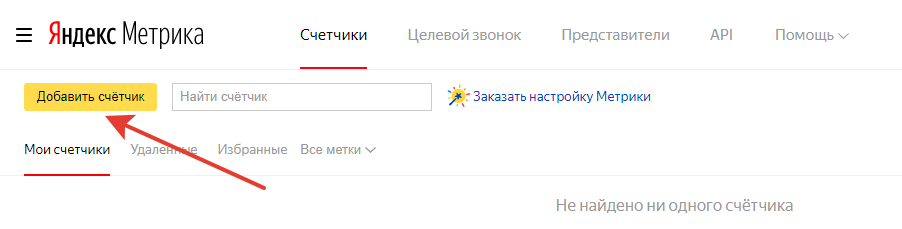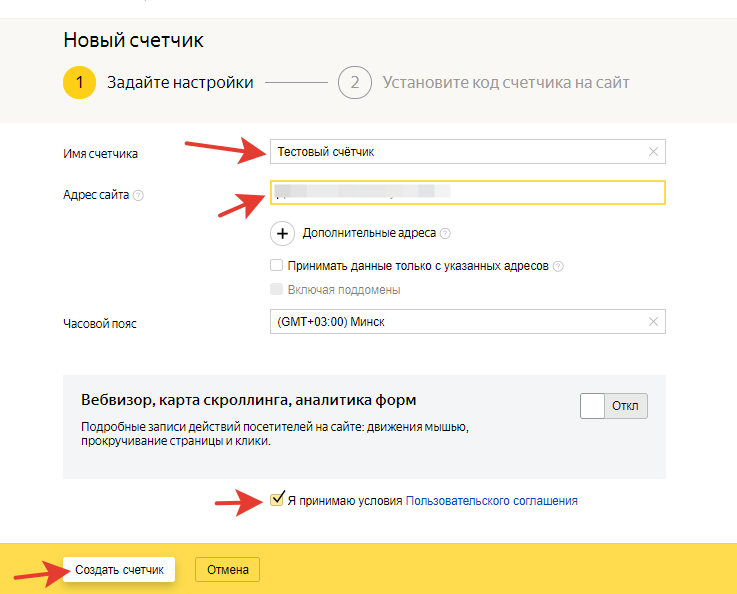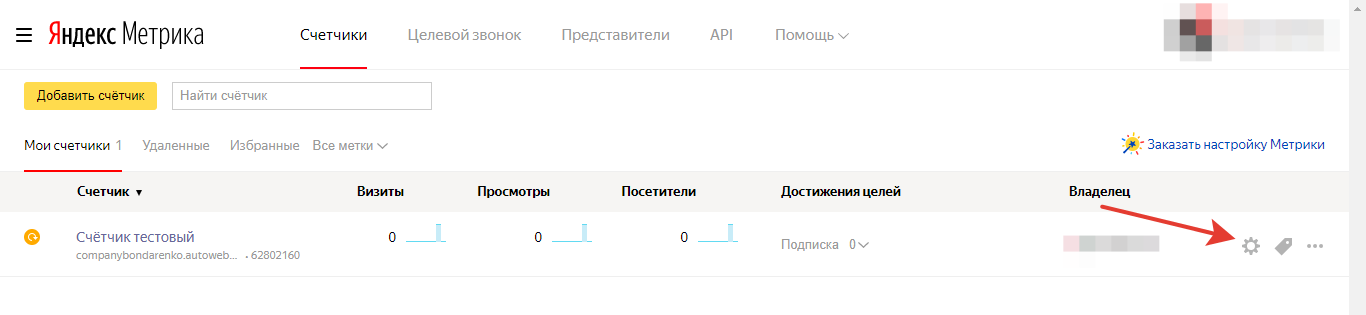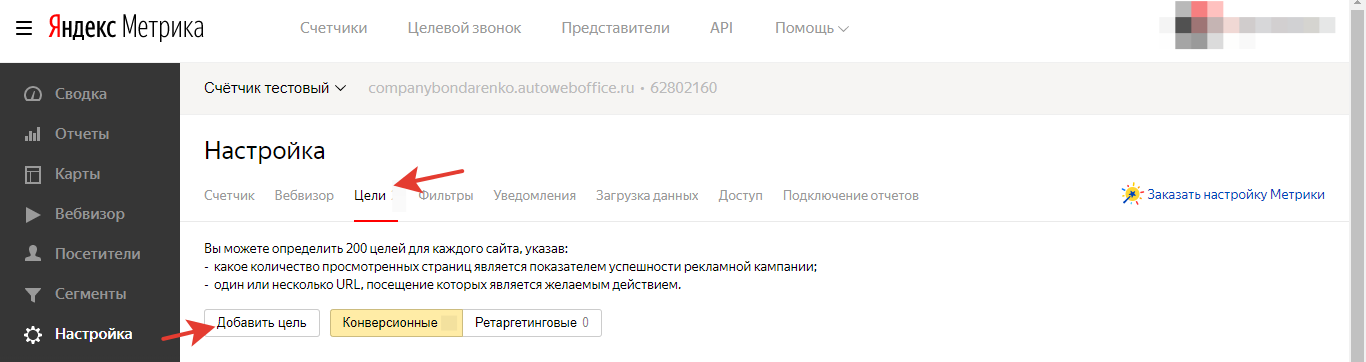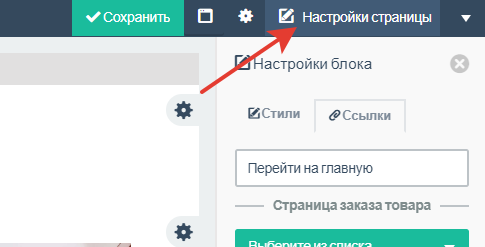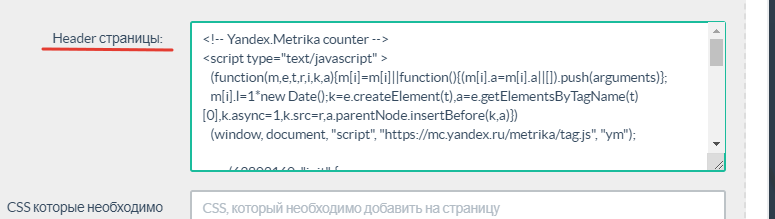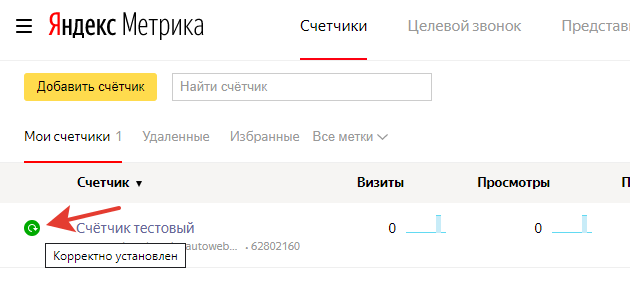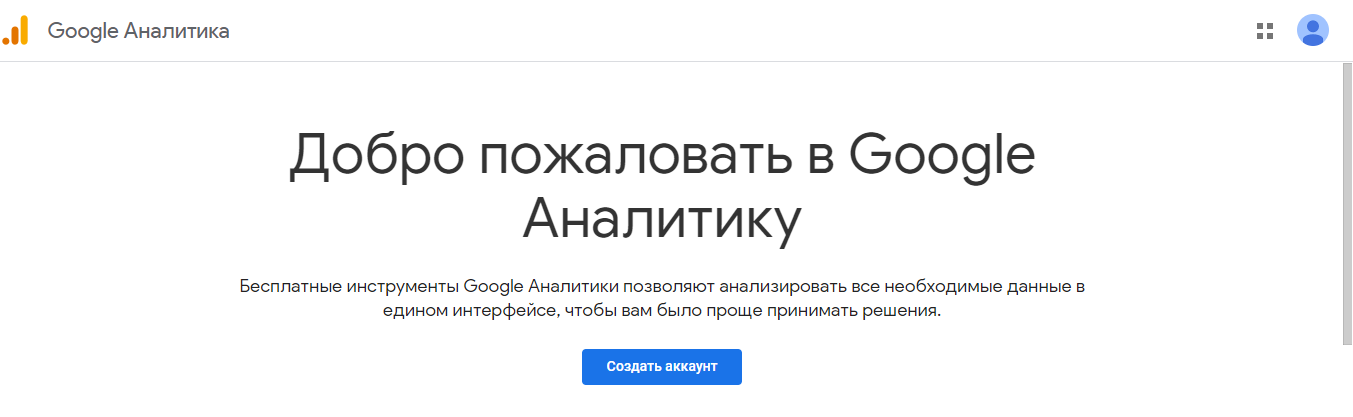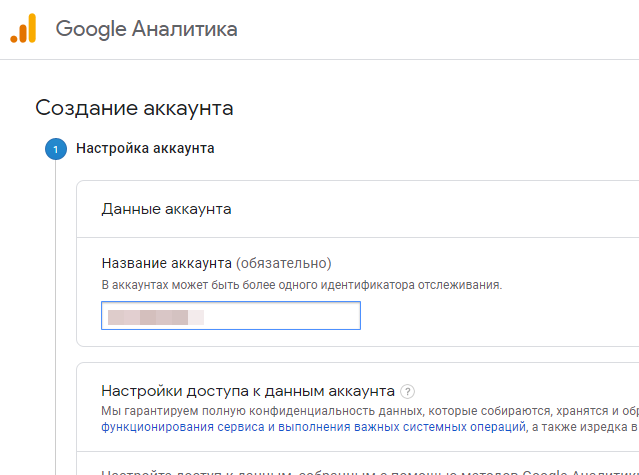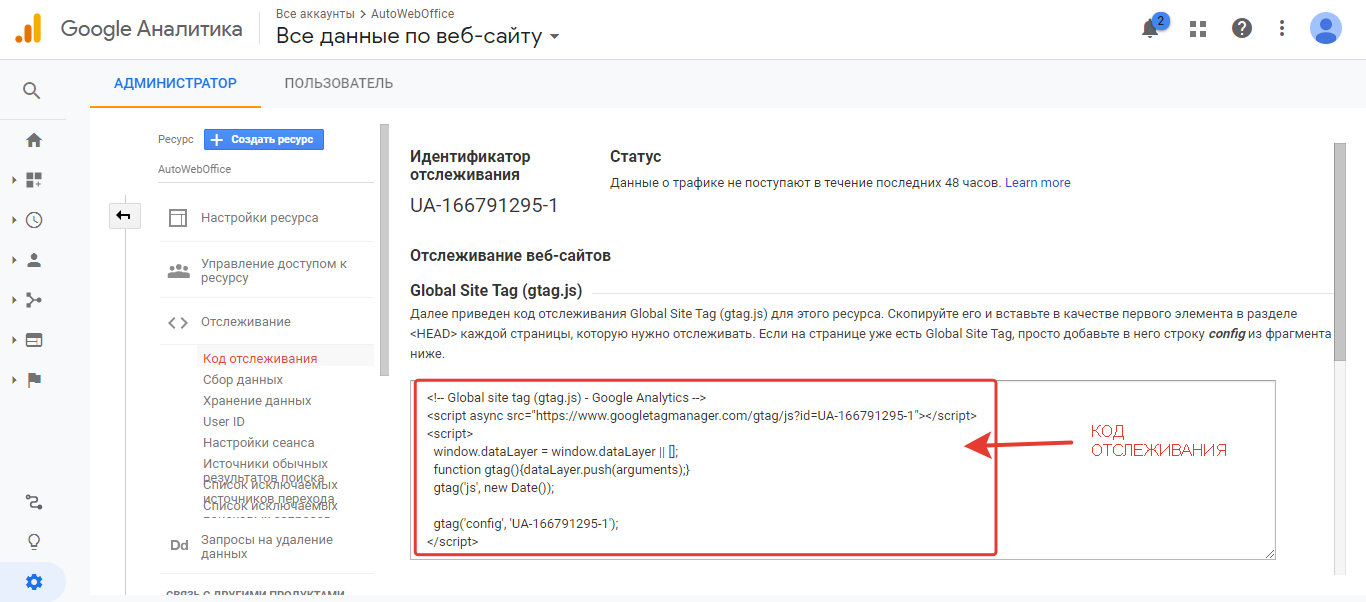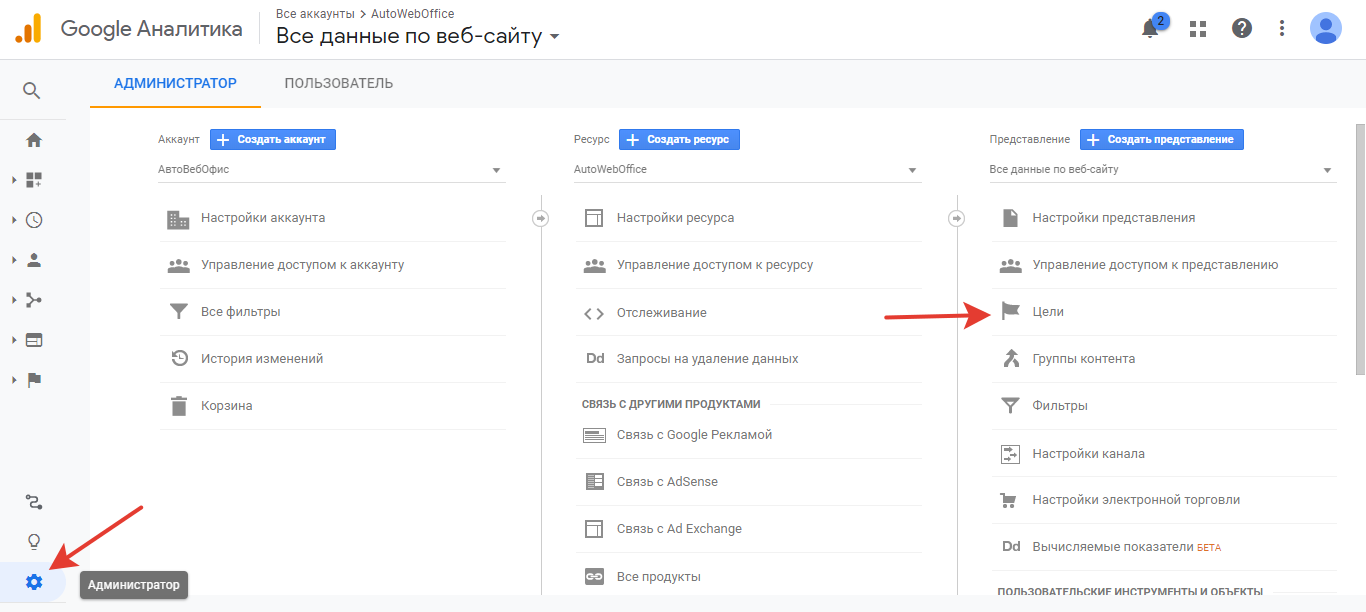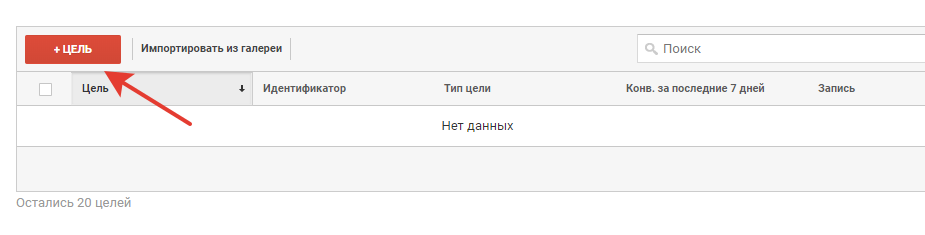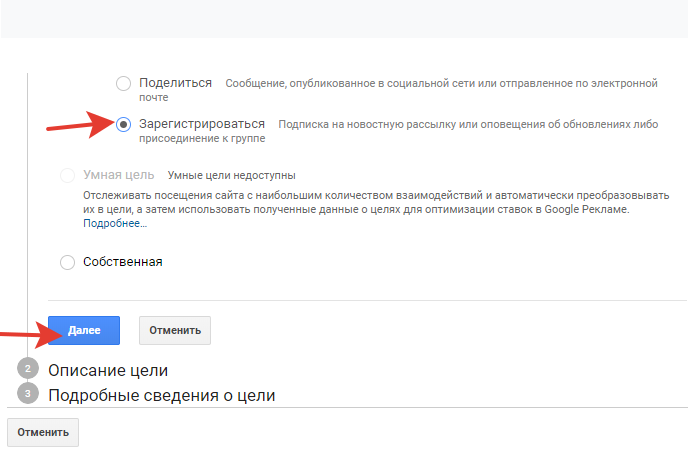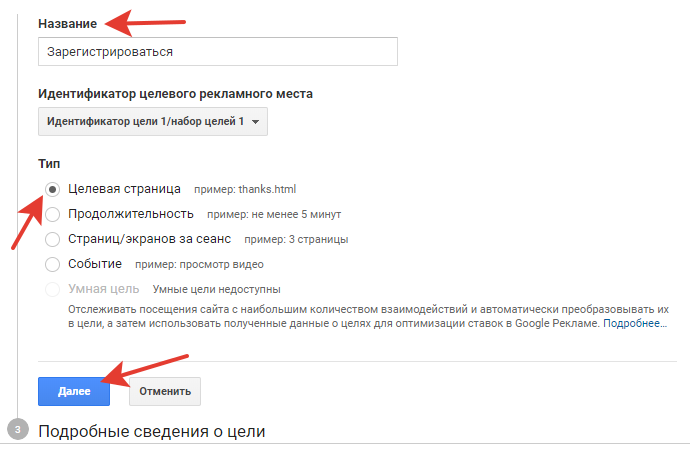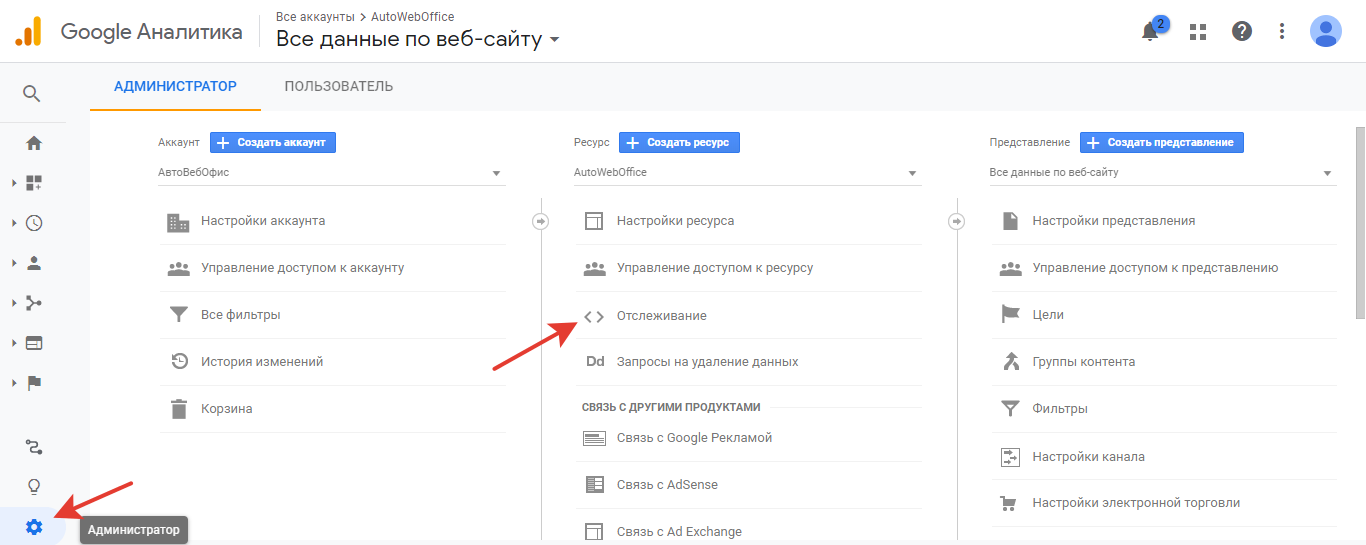Боковая панель
Содержание
Отслеживание целевых действий с помощью Яндекс Метрика и Google Analytics
Для чего это нужно
Иногда возникает необходимость дополнительно отследить эффективно Вашего магазина. При необходимости отслеживания эффективности Вашего магазина с помощью таких сервисов, как Яндекс Метрика и Google Analytics, Вы можете произвести настройки Вашего магазина АвтоВебОфис. Вы можете настроить нужную для Вас цель (покупка, подписка на рассылку, посещение целевой страницы и др.). Мы рассмотрим возможность взаимодействия CRM АвтоВебОфис с сервисами Яндекс Метрика и Google Analytics на примере настройки цели «Подписка на рассылку». Мы можем разместить коды счетчиков на странице благодарности, на которую пользователь будет попадать после прохождения по ссылке подтверждения из своего почтового ящика.
Для этого нужно создать лендинг страницы благодарности, зайти в Рассылки-Группы Подписчиков, выбрать нужную группу и перейти на вкладку «Настройки страниц». В разделе «Страница с благодарностью за подписку» ставим галочку «Использовать внешнюю страницу, а в поле «Внешняя страница» указываем ссылку на лендинг страницы благодарности. 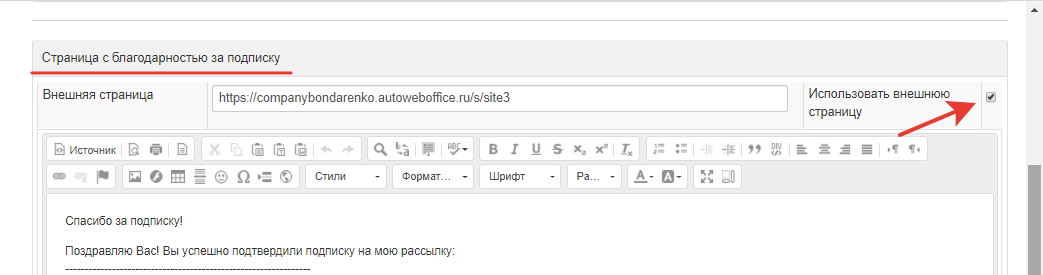
Настройка цели в Яндекс Метрика
- Перейдите на страницу https://passport.yandex.ru/ и авторизуйтесь. Если у Вас еще нет аккаунта, то зарегистрируйтесь.

- В открывшемся окне вводим название цели, тип условия и само условие. Т.к. в данном случае мы хотим , чтобы Яндекс Метрика считала подписавшихся пользователей, то в условии мы укажем ссылку на страницу благодарности, попасть на которую можно только перейдя по ссылке подтверждения из письма. Обратите внимание, что в данном случае мы выбрали условие «url: содержит» т.к. ссылка подтверждения формируется для каждого пользователя индивидуально, но содержит ссылку созданной нами страницы благодарности. После всех настроек нажмите «Добавить цель»
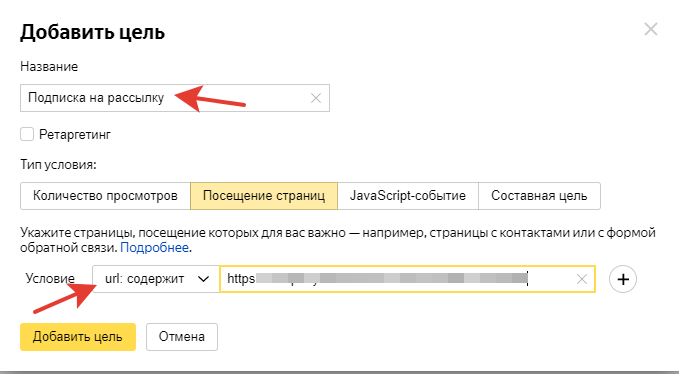
Настройка цели в Google Analytics
Для настройки цели в Google Analytics перейдите по ссылке https://analytics.google.com и войдите в аккаунт. Если у Вас еще нет аккаунта, то зарегистрируйтесь.
- Счётчик установлен.
Поздравляем, Вы успешно настроили цели в Яндекс Метрика и Google Analytics!
Если у Вас еще остались какие-либо вопросы, пожалуйста, обращайтесь в нашу Службу поддержки по email zakaz@autoweboffice.com или в окне консультанта на сайте http://autoweboffice.com